CSGO, Counter-Strike: Global Offensive'in kısaltmasıdır ve Counter-Strike serisinin dördüncü oyunudur. Piyasadaki en popüler birinci şahıs atış oyunlarından biri haline geldi. Twitch, YouTube, Facebook ve daha fazlasında çok sayıda oyun videosu var. Bazen kendi oyununuzu kaydetmek ve arkadaşlarınızla paylaşmak isteyebilirsiniz. Ancak, yapabilir misin CSGO oyununu kaydet. Cevap evet ve bu kılavuz size işi ayrıntılı olarak yapmanız için en iyi iki yöntemi anlatıyor.

Yeni başlayanlar için, CSGO'yu Windows veya Mac'e kaydetmek için kullanımı kolay bir oyun kaydedici gereklidir. Çok sayıda oyun kaydedici yazılımı var, ancak bunlardan yalnızca birkaçı işinizi basitleştirebilir. Aiseesoft Ekran Kaydedici en kolay oyun kaydedicilerden biridir.

Dosya İndir
Aiseesoft Ekran Kaydedici - En Kolay CSGO Kaydedici
%100 Güvenli. Reklamsız.
%100 Güvenli. Reklamsız.
Söylemeye gerek yok, CSGO oyuncuları için en iyi kayıt yazılımıdır.
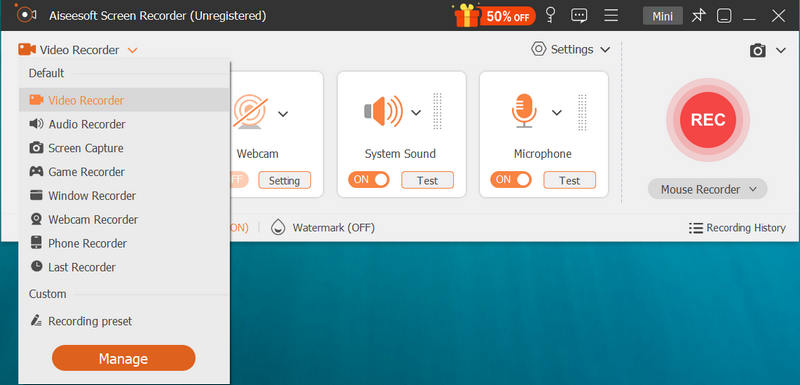
Tepkilerinizi kayda eklemeniz gerekiyorsa, Webcam ve Mikrofon; aksi takdirde, onları devre dışı bırakın. Basın vites açmak için simgesi Tercihler iletişim. Burada çıktı formatını, hedefi, kısayol tuşlarını ve daha fazlasını ayarlayabilirsiniz. Tıkla REC düğmesine basın ve CSGO oynamaya başlayın. Geri sayımın ardından kayıt başlayacaktır.

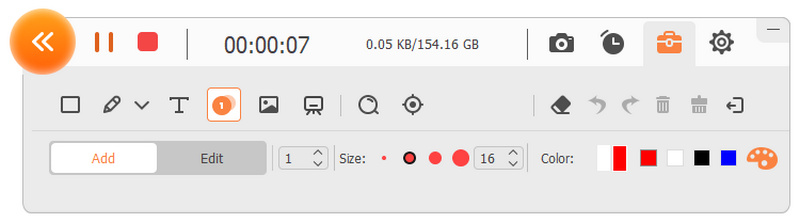
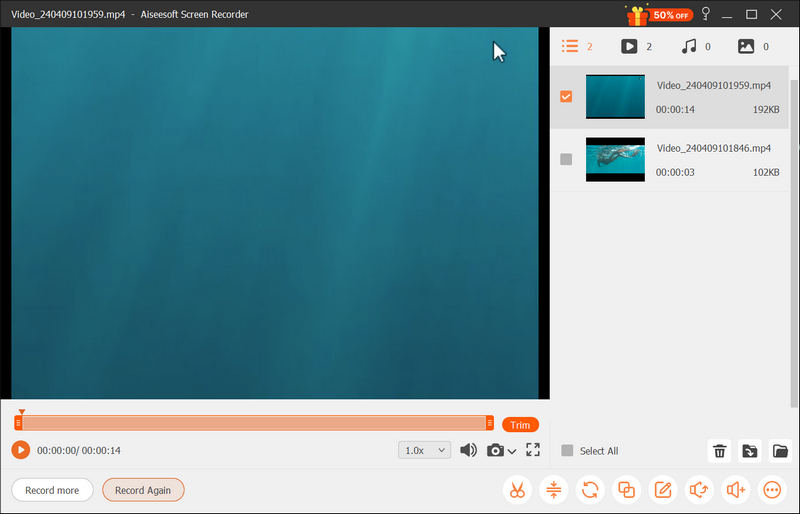
Freeware, işi bir kuruş ödemeden yapmanıza izin verdiği için çekicidir. Bununla birlikte, yapılandırması zor, çökme sorunu ve daha fazlası gibi birçok dezavantajı da vardır. OBS Windows ve Mac'te CSGO oyununu kaydetmek için en popüler ücretsiz yazılımdır. OBS'yi doğru şekilde yapılandırmanıza yardımcı olacak adımlar şunlardır:
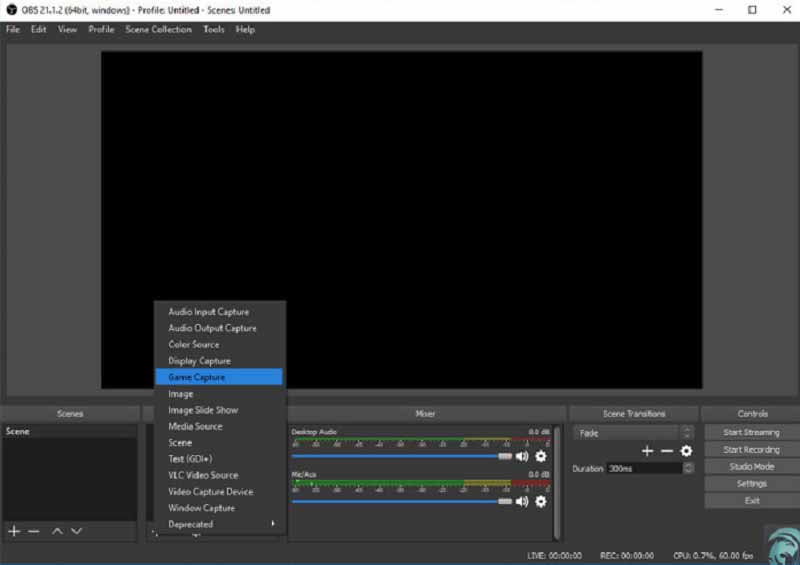
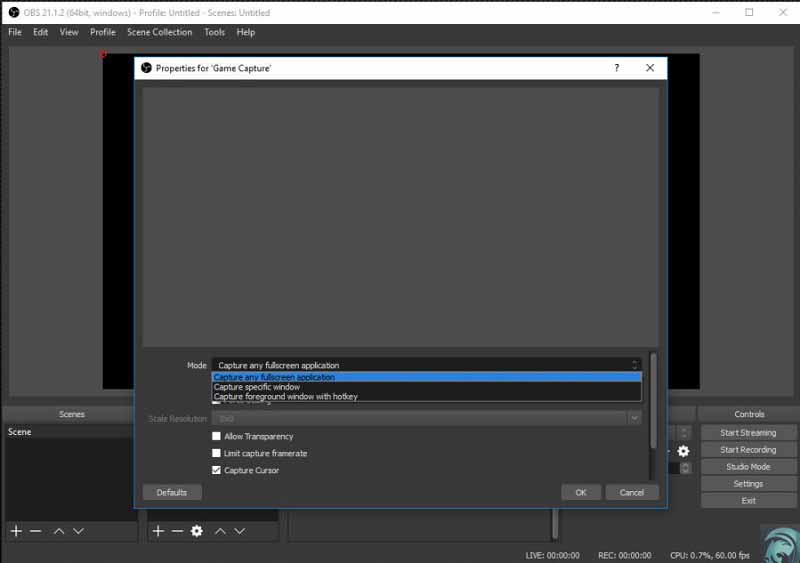
Bahşiş: Seçerseniz Belirli bir pencereyi yakala modunda, oyununuzun gerçekten çalıştığından emin olun. Ardından OBS onu tespit edecektir.
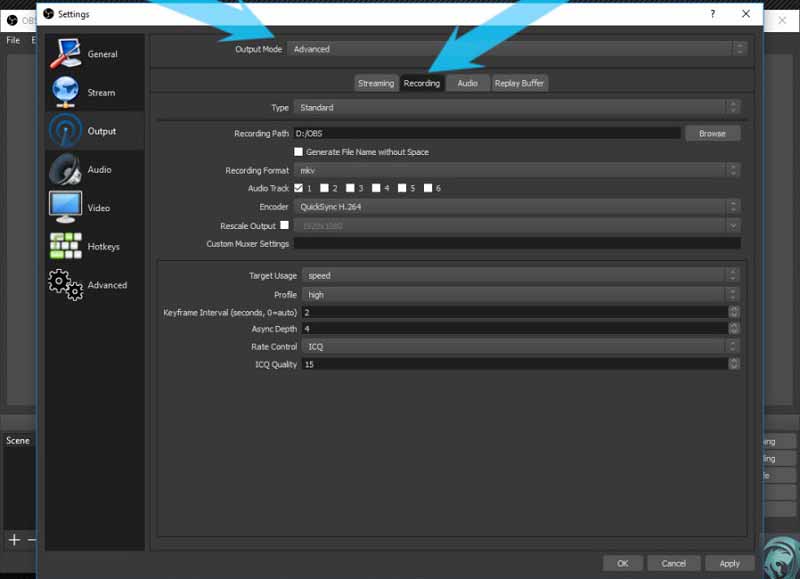
Bahşiş: CSGO oyununu kaydederken yüzünüzü web kamerası aracılığıyla yakalamak isterseniz, Sahne Bölüm.
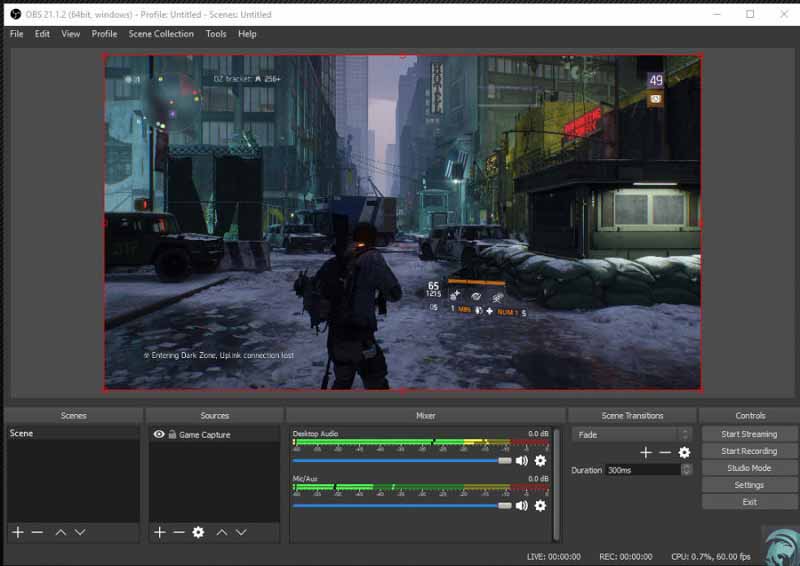
not: Oyuncular, yeni CSGO güncellemesinden sonra artık OBS Game Capture'ı kullanamaz, ancak gelecek yama sorunu çözecektir. OBS'ye göre, sorunu çözmek için Valve ile çalışmaya hazırlar.
Burada beğenebilirsiniz: OBS Kayıtları Nereye Gidiyor? OBS Kayıtlarınızı Bulun
CSGO yerleşik kayıt özelliğini sunuyor mu?
Hayır, CSGO oyun kaydıyla ilgili herhangi bir özellik sağlamaz. Oyununuzu kaydetmek için üçüncü taraf bir oyun kaydedici programı kullanmanız gerekir.
CSGO ücretsiz midir?
Evet, CSGO şu anda oynamak ücretsizdir. Herhangi bir kuruş ödemeden tam oyunu oynayabilirsiniz, ancak eşyalar ve silahlar için ekstra ödeme gerekir.
CSGO maçları nereye kaydedilir?
Varsayılan olarak, CSGO eşleşmeleri Steam \ steamapps \ common \ Counter-Strike Global Offensive \ csgo klasörüne kaydedilir.
Sonuç
Bu kılavuz, CSGO oyununu PC ve Mac'te kaydetmenin iki kolay yolunu paylaştı. OBS, CSGO oyuncuları arasında popüler bir oyun kaydedicidir, ancak geliştirici sorunu çözmesine rağmen son güncellemeden bu yana mevcut değildir. Aiseesoft Ekran Kaydedici - en iyi oyun kayıt yazılımıdiğer yandan daha güçlüdür ve herkesin daha hızlı öğrenebileceği şekilde daha gelişmiş özellikler sunar. İhtiyacınıza göre uygun yöntemi seçebilirsiniz. Başka sorularınız varsa, lütfen bunları bu yazının altına yazın.
Rekor Oyunları
1.1 Oyun Yakalama 1.2 Oyun Kayıt Yazılımı 1.3 Video Oyunu Kayıt Yazılımı 1.4 Diablo 3 Oynanışını Kaydet 1.5 League of Legends Rekoru 1.6 PS3 Oynanışını Kaydet 1.7 Xbox 360 Oyunlarını Kaydet 1.8 Kayıt Pokemon Oyunu 1.9 Minecraft Oyunlarını Kaydet 1.10 Roblox Kayıt Oyunu 1.11 SWF Oyunlarını Kaydet 1.12 Windows'ta Oynanışı Kaydedin 1.13 Kayıt CSGO Oynanış 1.14 LoiLo Oyun Kaydedici 1.15 Fortnite'ta Tekrarları İzleyin ve Kaydedin 1.16 Overwatch'ta Öne Çıkanlar 1.17 Switch'te Oynanışı Kaydedin 1.18 Kayıt VR Oynanışı
Aiseesoft Screen Recorder, çevrimiçi videolar, web kamerası aramaları, Windows / Mac'te oyun gibi herhangi bir etkinliği yakalamak için en iyi ekran kayıt yazılımıdır.
%100 Güvenli. Reklamsız.
%100 Güvenli. Reklamsız.